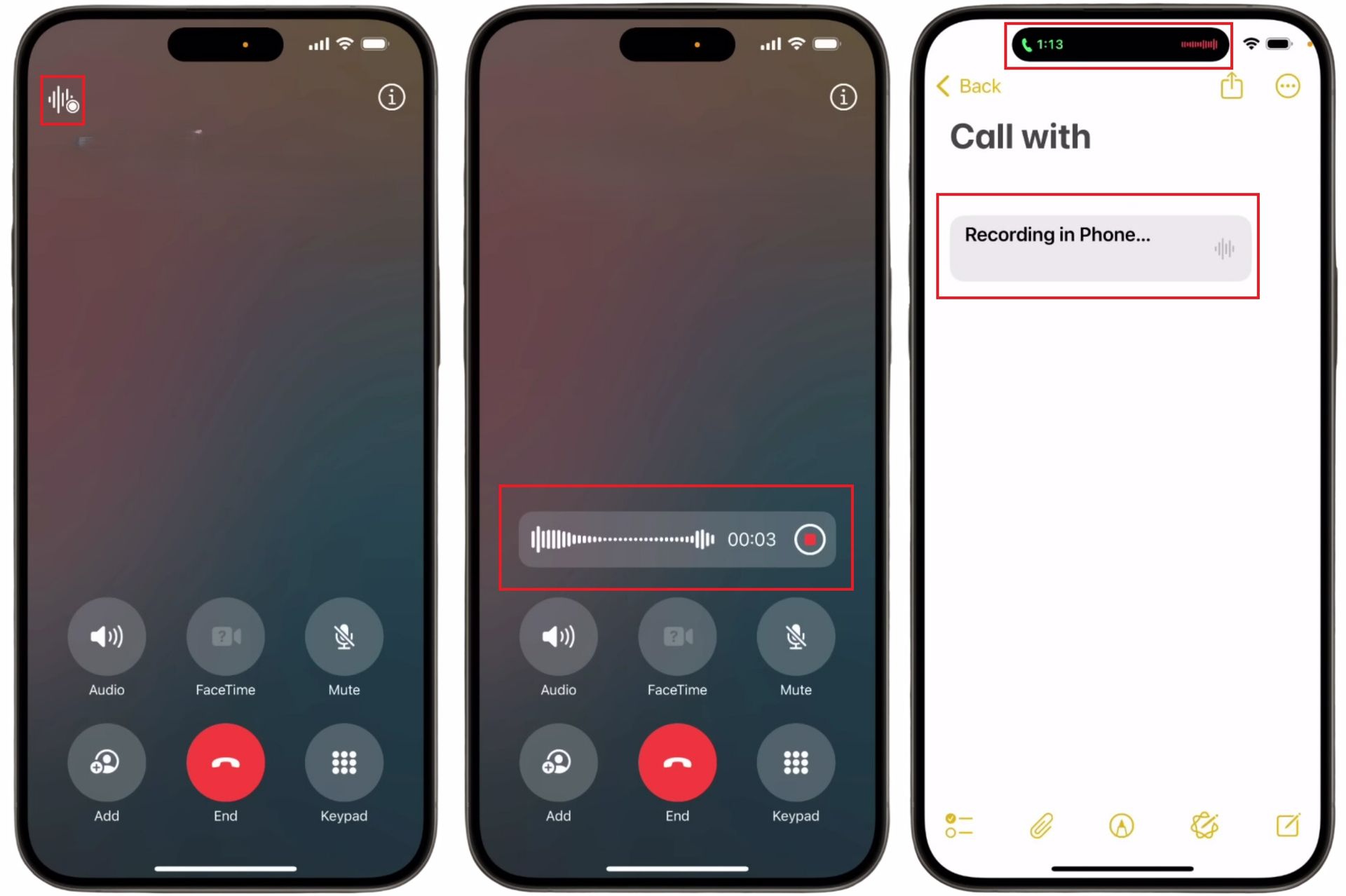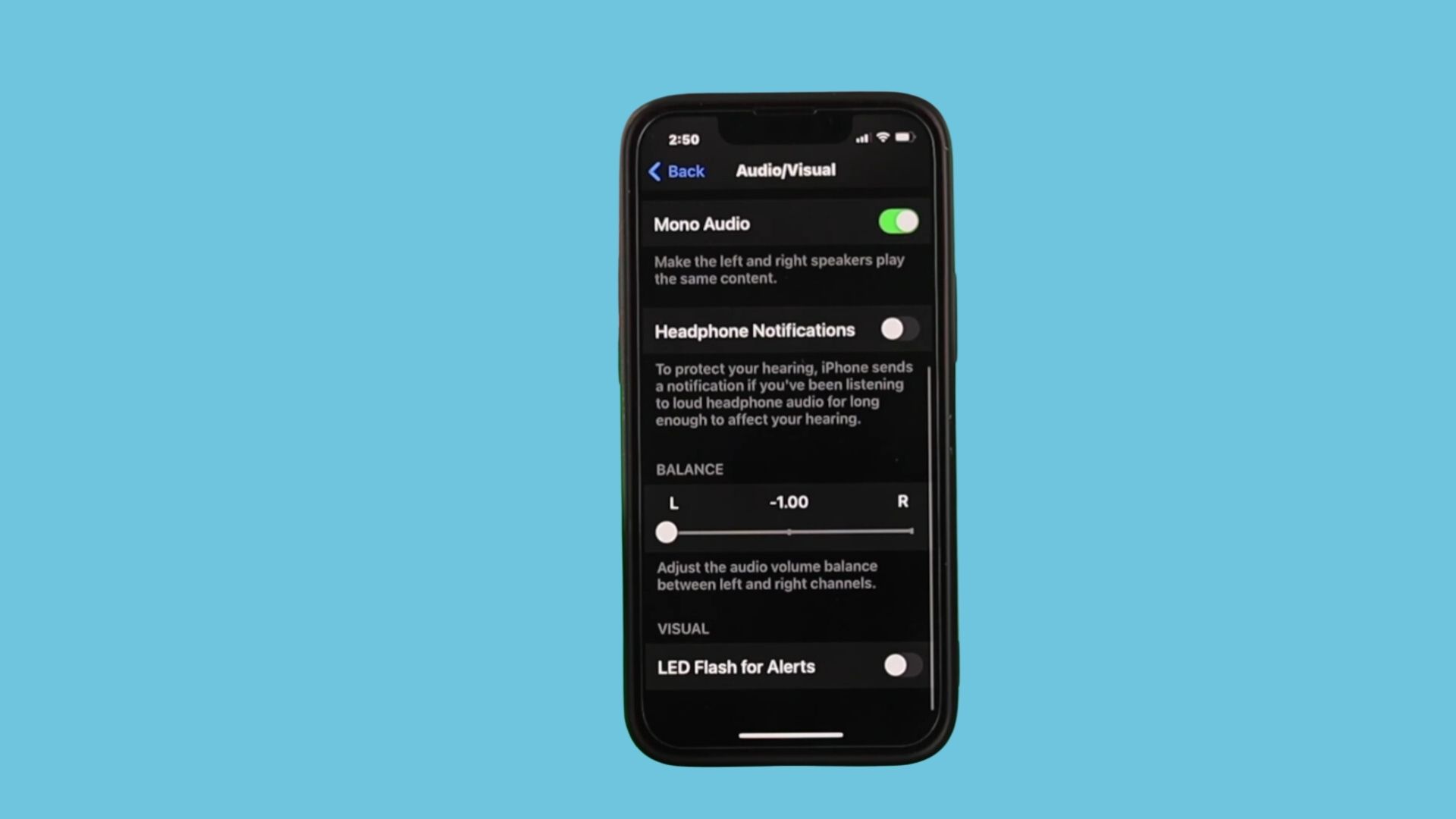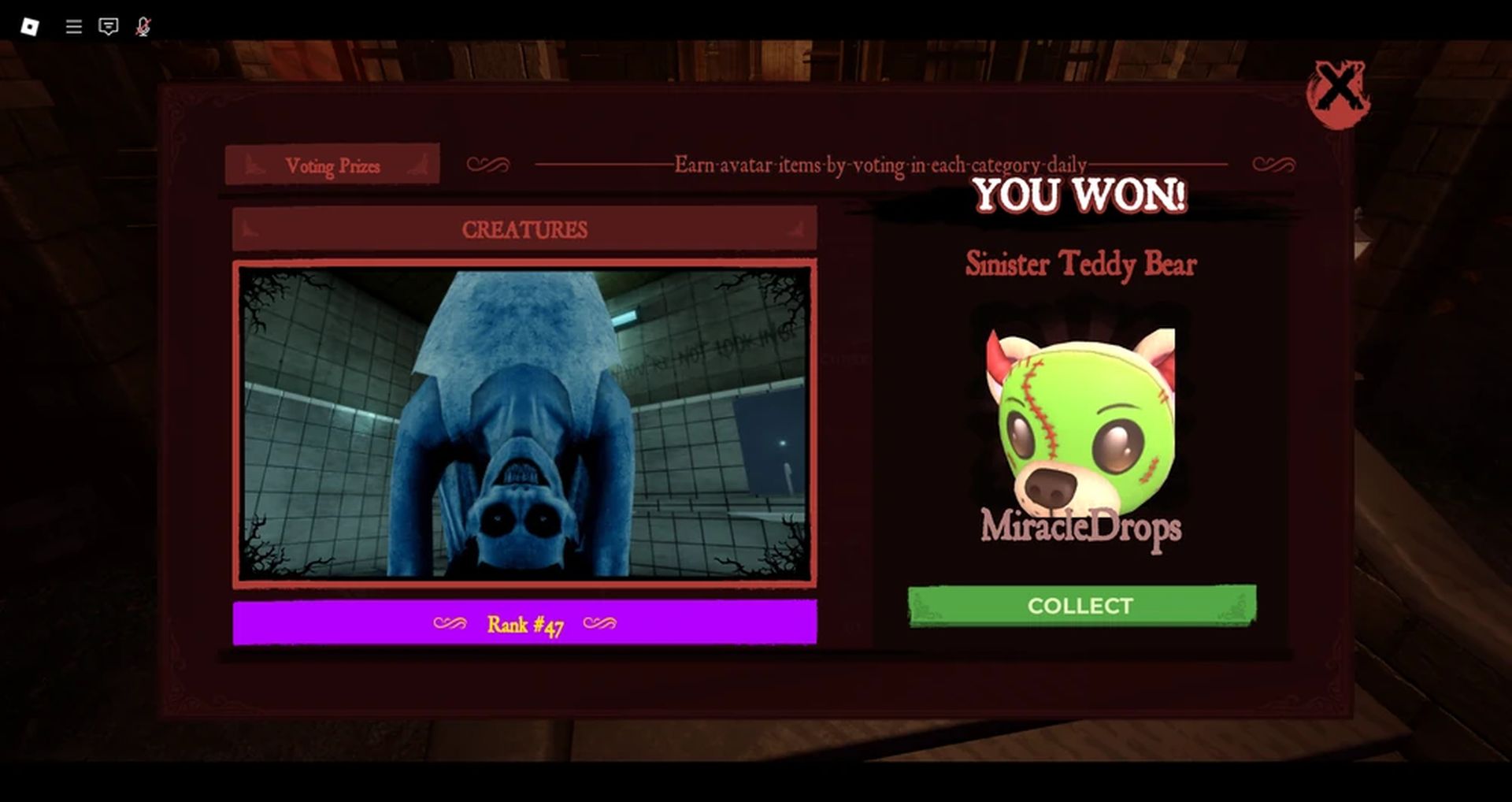매우 기대되는 질문인 “iOS 17 베타를 얻는 방법은 무엇입니까?”에 대한 답변입니다. – 우리는 디지털 환경의 최신 진화를 탐구합니다. 기술과의 일상적인 상호 작용이 계속해서 변화함에 따라 이러한 교류를 뒷받침하는 운영 체제도 변화하고 있습니다. 이 영역에서 지배적인 세력으로서 Apple Inc.는 iOS 17의 첫 번째 베타 출시와 함께 또 다른 선구적인 발걸음을 내디뎠습니다.
개선되고 간소화된 프로세스를 통해 이제 최신 iOS 베타 소프트웨어를 설치하는 것이 그 어느 때보다 쉬워졌습니다. 이 가이드는 iOS 17 베타를 설치하는 방법에 대한 단계를 안내하고, 베타가 표시되지 않는 경우 솔루션을 제공하고, 베타 경험을 최대한 활용하는 데 도움이 되는 몇 가지 추가 정보를 공유합니다.
iOS 17 베타를 얻는 방법?
iOS 16.4부터 Apple은 설정 내에서 직접 개발자 및 공개 베타를 모두 활성화할 수 있는 기능을 도입했습니다. 처음에 기술 대기업은 이러한 베타에 액세스하려면 사용자가 iOS 설정에 나열된 것과 동일한 Apple ID를 사용해야 한다고 선언했습니다. 그러나 Apple은 최근 봄에 이 정책을 수정했습니다. 이제 사용자는 베타 소프트웨어와 연결할 Apple ID를 선택할 수 있습니다. 이는 사용자에게 더 많은 유연성을 제공하는 미묘하지만 가치 있는 변화입니다.
첫 번째 베타인 iOS 17 반복에는 자연스럽게 일부 버그 및 성능 문제가 있다는 점을 기억하는 것이 중요합니다. 따라서 Apple은 소프트웨어 개발용으로 지정된 장치에만 베타 소프트웨어를 설치할 것을 권장합니다.

iOS 17 베타 설치
첫 번째 개발자 베타는 이미 다운로드할 수 있으며 Apple은 iOS 17 공개 베타가 7월에 출시될 것이라고 발표했습니다. 다음은 iOS 17 베타를 얻는 방법을 궁금해하는 개발자를 위한 자세한 단계별 가이드입니다.
- Apple 개발자 프로그램에 등록되어 있는지 확인하십시오. 그렇지 않은 경우 가입해야 하며 연회비는 $99입니다.
- 계속하기 전에 iPhone 또는 iPad를 새로 백업하십시오. 이 단계는 나중에 iOS 16으로 다운그레이드해야 하는 경우에 중요합니다. Apple은 최상의 결과를 위해 Mac 또는 PC에서 이 백업을 수행할 것을 제안합니다.
- iPhone 또는 iPad에서 설정 앱을 열고 iOS 16.4 이상을 실행 중인지 확인합니다.
- 일반으로 이동한 다음 소프트웨어 업데이트로 이동합니다.
- 여기에서 새 베타 업데이트 버튼을 선택합니다. 나타나는 데 약간의 시간이 걸릴 수 있습니다.
- 개발자 베타 옵션을 선택합니다.
- 필요한 경우 베타와 연결된 Apple ID를 화면 하단에서 탭하여 변경할 수 있습니다.
- 완료되면 뒤로를 누릅니다.
- 이제 iOS 17 개발자 베타가 나타납니다. 다운로드 및 설치를 선택합니다.
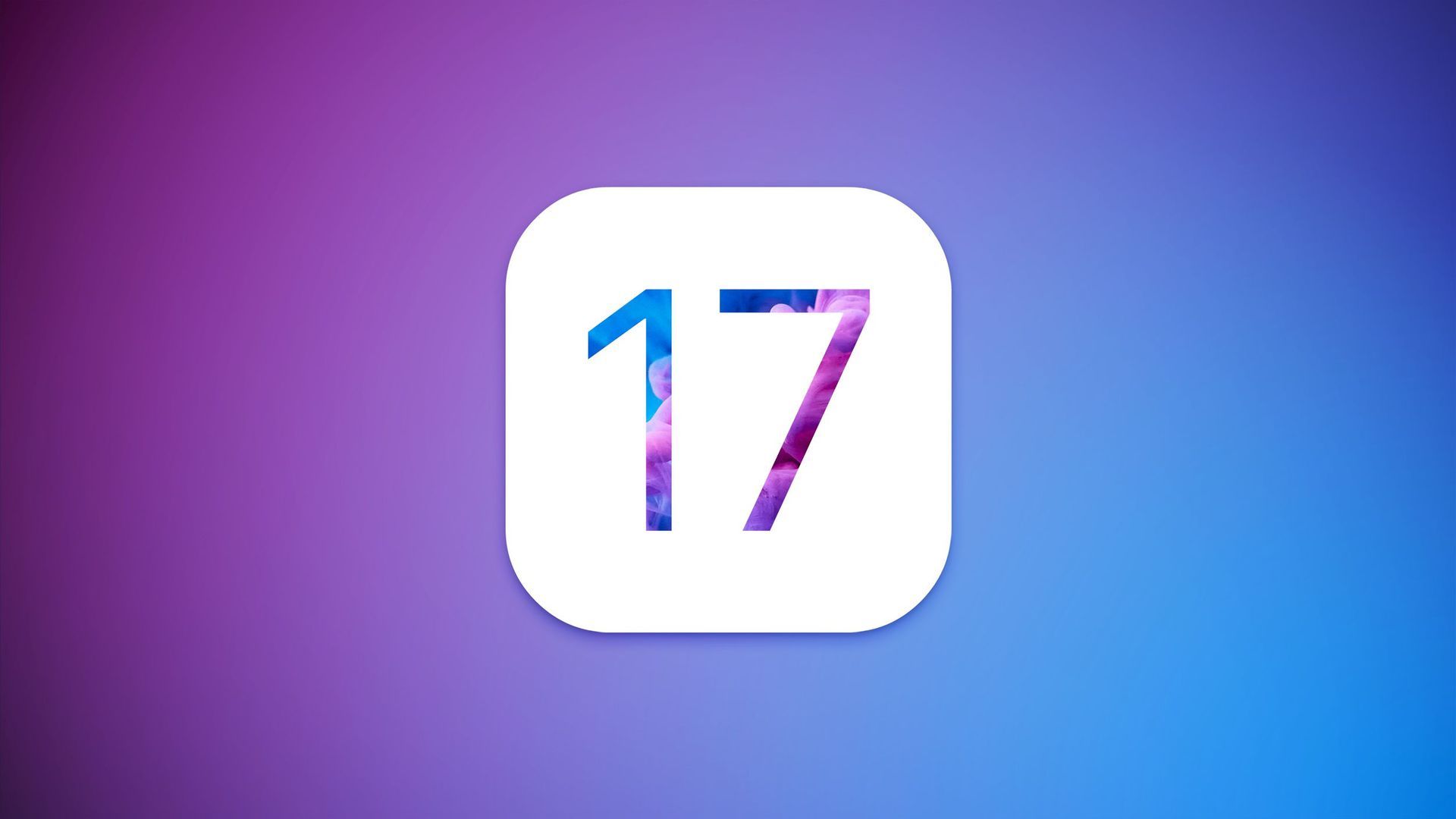
베타 업데이트 또는 iOS 17 베타 활성화 옵션이 표시되지 않는 경우:
- 설정 앱을 종료했다가 다시 열어보세요.
- 장치가 iOS 16.4 이상 버전을 실행 중인지 확인하십시오. 그렇지 않은 경우 설정에서 베타 옵션에 액세스하기 전에 소프트웨어를 업데이트해야 합니다.
- 설정 > 베타 업데이트에서 Apple ID가 Apple 개발자 프로그램에 사용하는 것과 일치하는지 확인합니다.
iOS 17 베타 공개는 개발자가 탐색할 수 있는 새로운 혁신을 제공합니다. 참여하여 이 최첨단 소프트웨어의 혜택을 누리십시오. 문제는 “iOS 17 베타를 얻는 방법”이 아니라는 점을 기억하십시오. 뿐만 아니라 “iOS 17 베타를 최대한 활용하는 방법?” 그래서 우리가 여기 있습니다. 최신 iPhone 업데이트에 대한 궁극의 가이드를 확인하세요!
Source: iOS 17 베타를 얻는 방법?